Le partage d'une connexion internet sous Windows XP est très simple.
Nous supposerons que votre réseau local est déjà créé. Si votre réseau
n'est pas encore créé, vous pouvez regarder cet article : Tutorial de création d'un réseau local.
Une fois votre réseau créé, il nous reste à partager la connexion internet proprement dite. Si vous avez appliqué quelques astuces disponibles sur le site pour rendre votre ordinateur plus rapide, le partage de connexion pourra se faire avec quelques difficultés supplémentaires. Nous irons donc voir que tout va bien au niveau des paramètres du système d'exploitation.
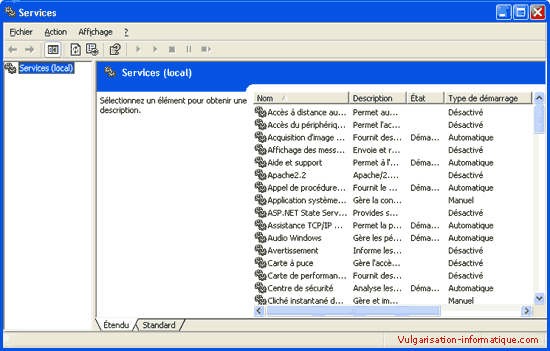
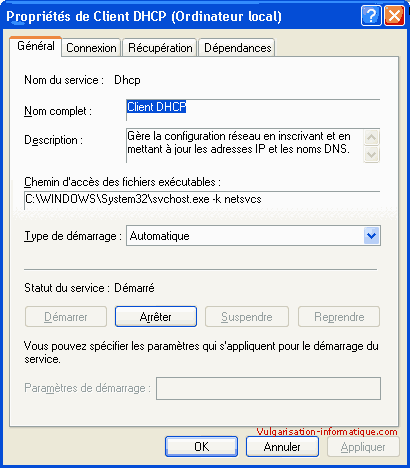
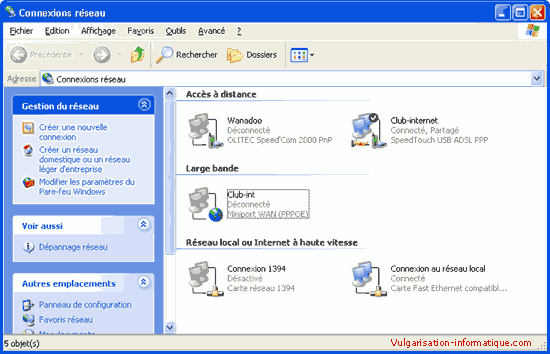
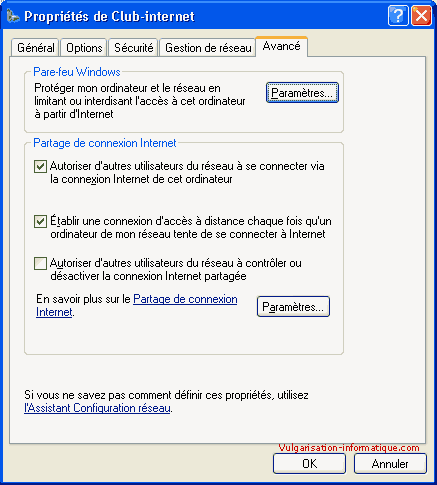
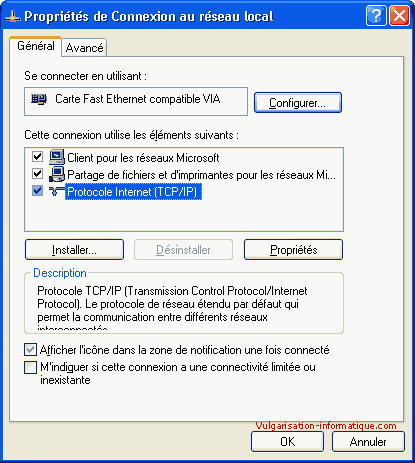
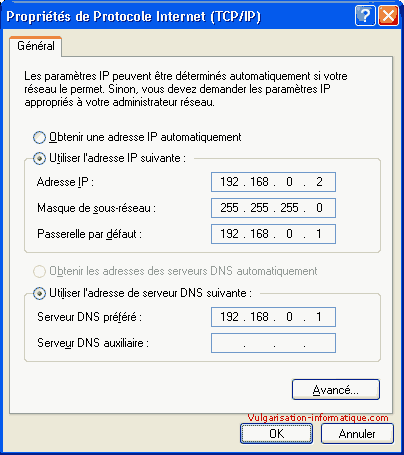
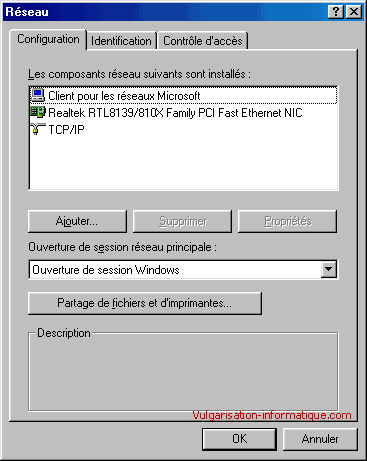
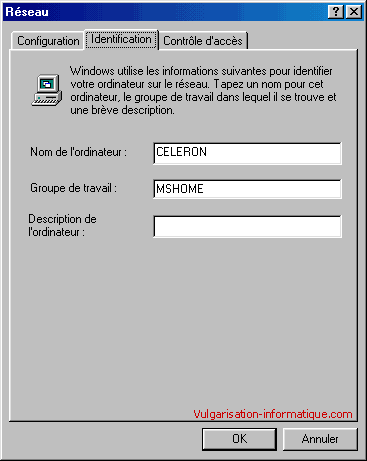
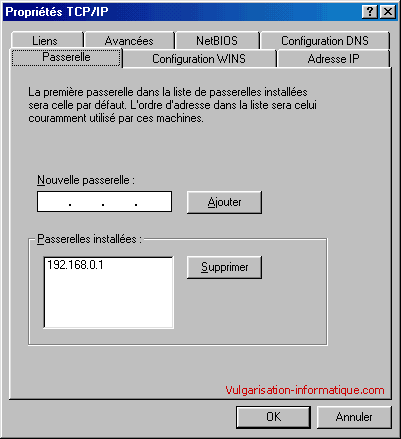
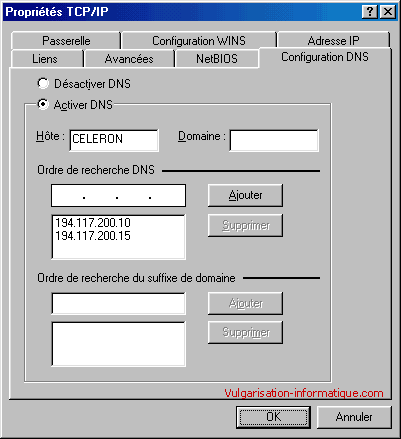
Une fois votre réseau créé, il nous reste à partager la connexion internet proprement dite. Si vous avez appliqué quelques astuces disponibles sur le site pour rendre votre ordinateur plus rapide, le partage de connexion pourra se faire avec quelques difficultés supplémentaires. Nous irons donc voir que tout va bien au niveau des paramètres du système d'exploitation.
Vérification des paramètres du système d'exploitation :
Il s'agit surtout de vérifier que les services
dont a besoin le partage de connexion peuvent être lancés à tout moment
par le système d'exploitation. Pour ce faire, cliquez sur démarrer, exécuter puis tapez services.msc. Cliquez sur Ok, une fenêtre ressemblant à celle-ci devrait apparaître :
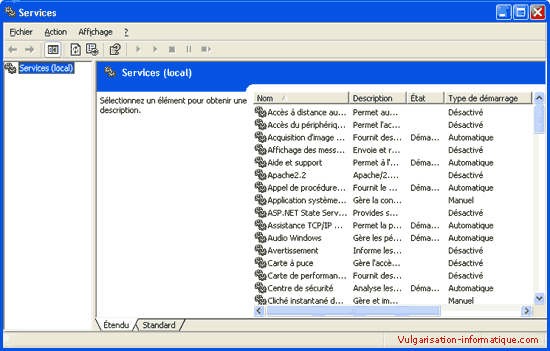
Cherchez le service nommé Client DHCP et double-cliquez dessus. Dans la zone intitulée Type de démarrage sélectionnez la valeur Automatique.
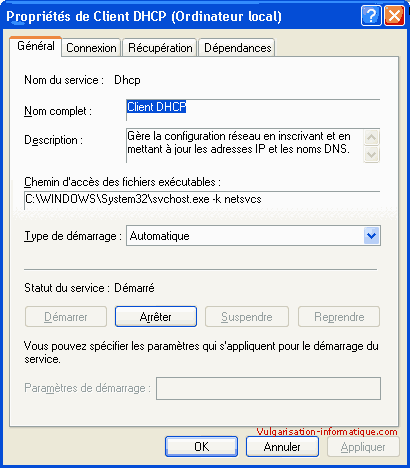
Si le service n'est pas lancé, cliquez ensuite sur le bouton Démarrer. Cliquez sur Ok puis procédez de la même façon pour le service intitulé Pare feu Windows / Partage de connexion internet.
Les services sont maintenant configurés
correctement pour accepter le partage de connexion internet. Nous allons
maintenant paramétrer votre connexion internet pour la partager.
Partage de la connexion proprement dit - PC hôte :
Cliquez sur le menu démarrer, puis sur Connexions réseau. Vous arrivez devant une fenêtre ressemblant à celle-ci :
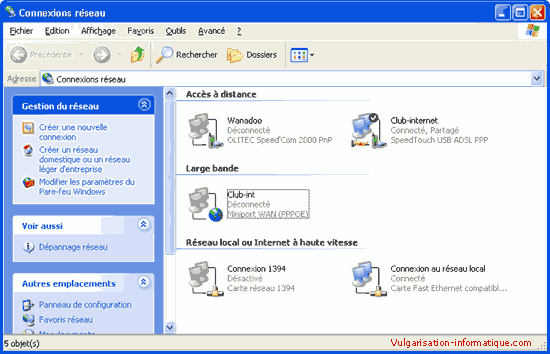
Faites un clic droit sur votre connexion internet qui sera utilisée pour le partage, cliquez sur Propriétés. Dans la fenêtre qui s'ouvre, cliquez sur l'onglet Avancé. Vous arrivez devant une fenêtre ressemblant à celle-ci :
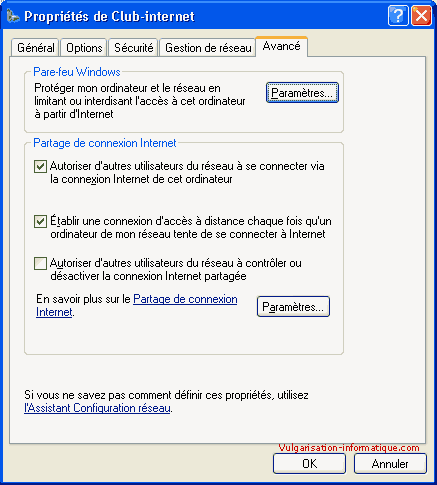
Cochez les deux cases intitulées respectivement Autoriser d'autres ordinateurs du réseau à se connecter via la connexion internet de cet ordinateur, et Etablir une connexion d'accès à distance chaque fois qu'un ordinateur de mon réseau tente de se connecter à internet.
Partage de la connexion proprement dit - PC clients :
Une fois le PC qui partagera sa connexion
internet configuré, il faut maintenant paramétrer les PC clients, ceux
qui bénéficieront du partage.
Pour Windows XP :
Retournez dans la fenêtre des connexions
réseau puis faites un clic droit sur votre connexion au réseau local.
Cliquez ensuite sur propriétés. Vous arrivez devant un écran ressemblant
à celui-ci :
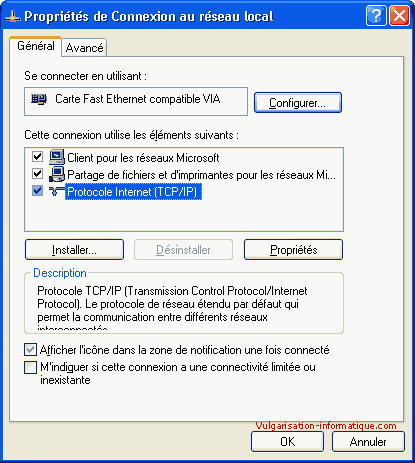
Sélectionnez ensuite Protocole TCP / IP puis cliquez sur Propriétés. Dans la zone intitulée Passerelle par défaut, indiquez l'adresse IP du PC hôte. Sélectionnez ensuite Utiliser l'adresse de serveur DNS suivante et indiquez les DNS de votre fournisseur d'accès (si vous ne les connaissez pas mettez l'adresse IP du PC hôte). La configuration du PC client est terminée.
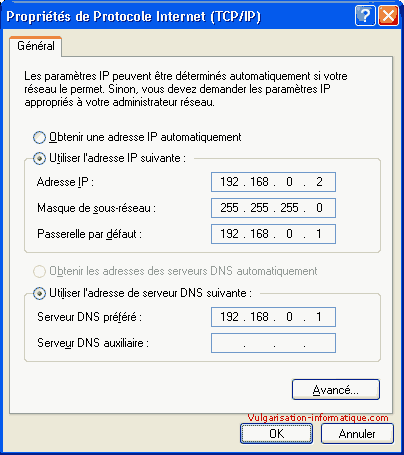
Pour Windows 98 / Me :
Rendez-vous dans le panneau de configuration et double-cliquez sur l'icône Réseau. Vous arrivez devant une fenêtre ressemblant à celle-ci :
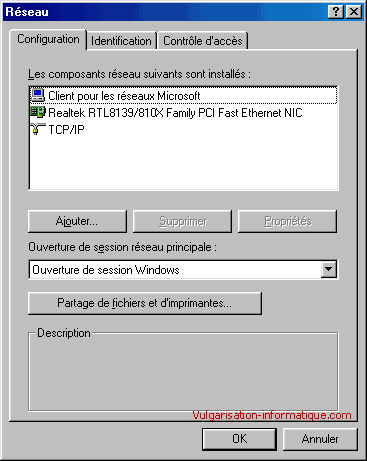
Cliquez sur l'onglet Identification et notez le nom de votre ordinateur.
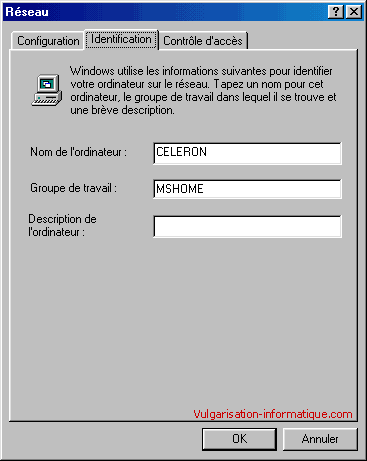
Retournez ensuite sur l'onglet Configuration
puis sélectionnez "TCP / IP" et cliquez sur Paramètres. Cliquez ensuite
sur l'onglet passerelle. Vous arrivez devant un écran comme celui-ci :
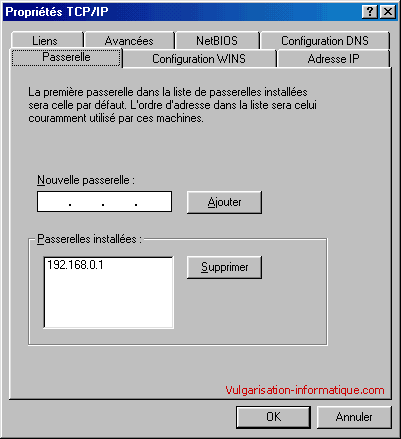
Indiquez dans la zone intitulée nouvelle passerelle l'adresse IP du PC hôte, puis cliquez sur Ajouter. Cliquez ensuite sur l'onglet Configuration DNS. Un écran de ce style apparaît :
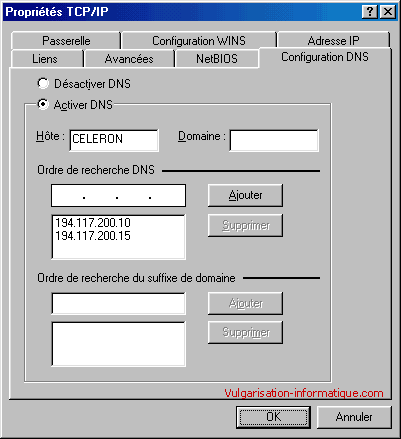
Sélectionnez Activer DNS. Dans la zone Hôte,
indiquez le nom que vous avez noté tout à l'heure. Dans la zone Ordre
de recherche DNS, indiquez un DNS de votre fournisseur d'accès
puis cliquez sur Ajouter. Faites de même avec le second DNS fourni par
votre fournisseur d'accès. Cliquez ensuite sur Ok, fermez tout et
redémarrez votre PC.







1 comments:
pour windows 7 et windows 8 voici le tutoriel :
http://www.tech-connect.info/2013/02/17/comment-partager-la-connexion-internet-sur-windows-8/
Post a Comment